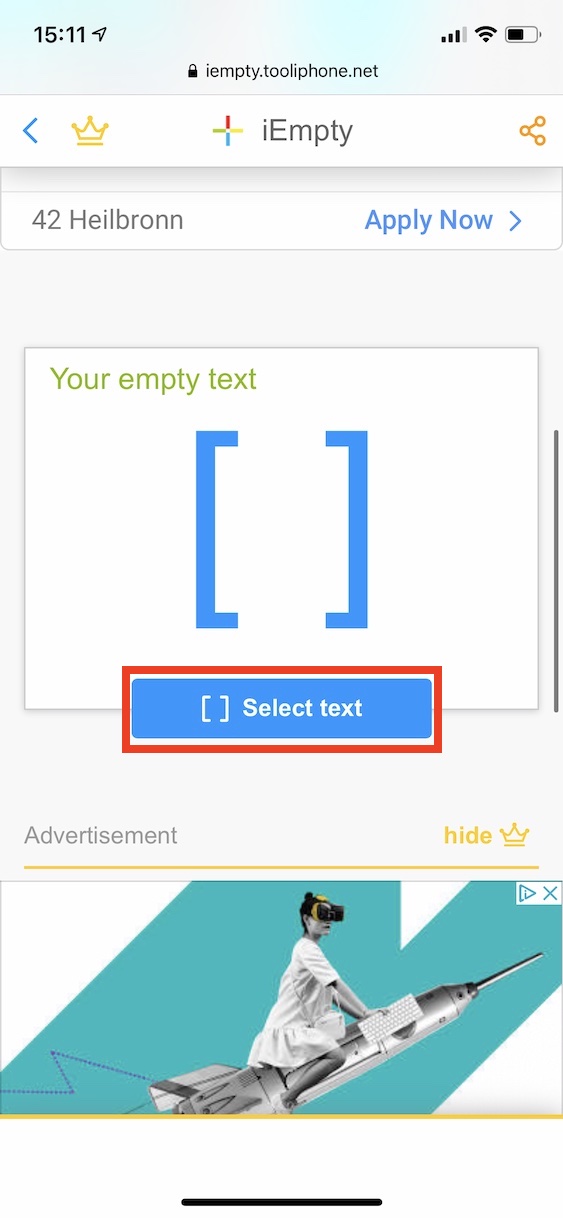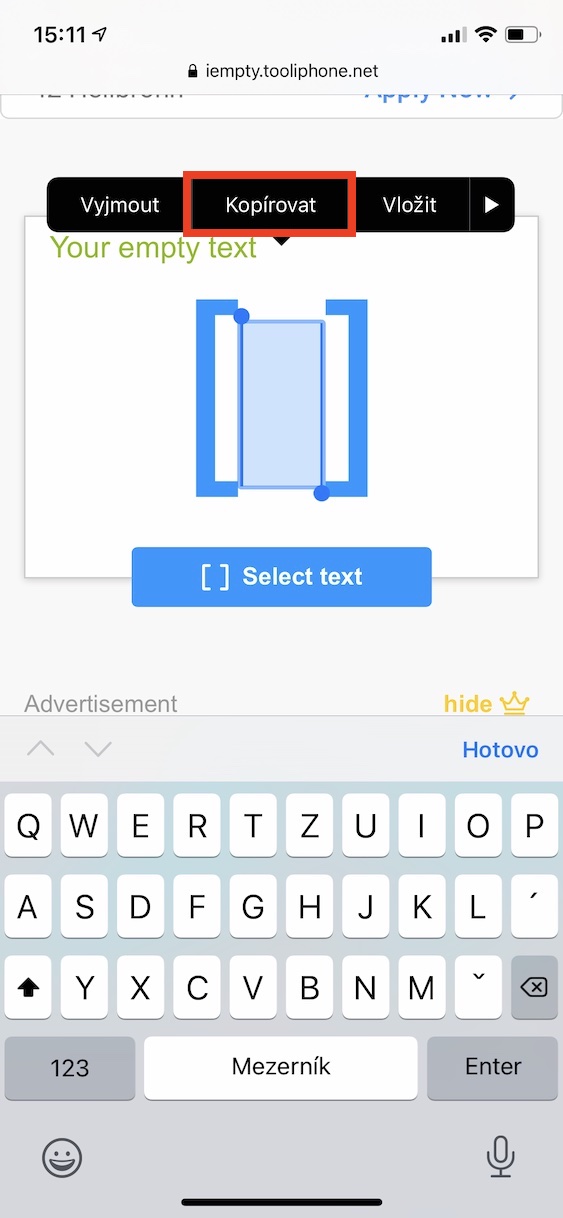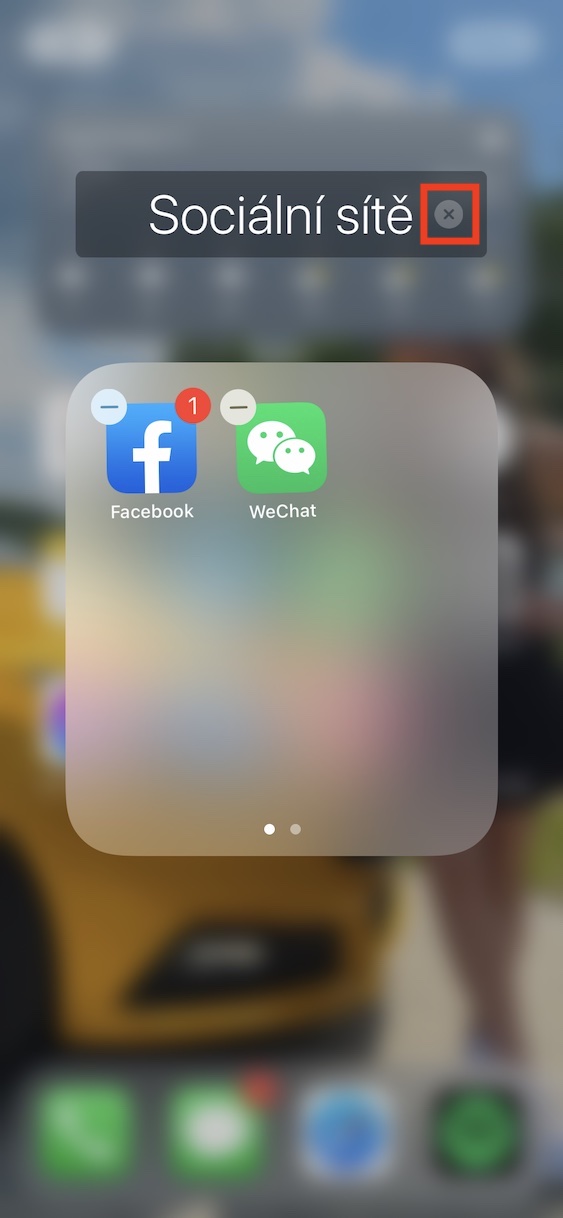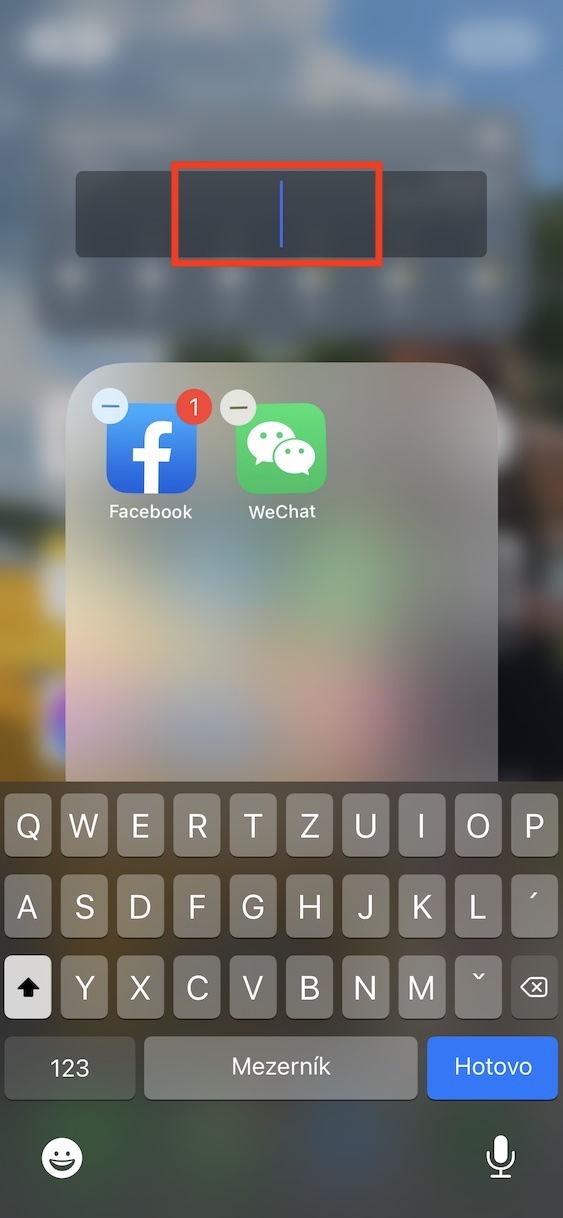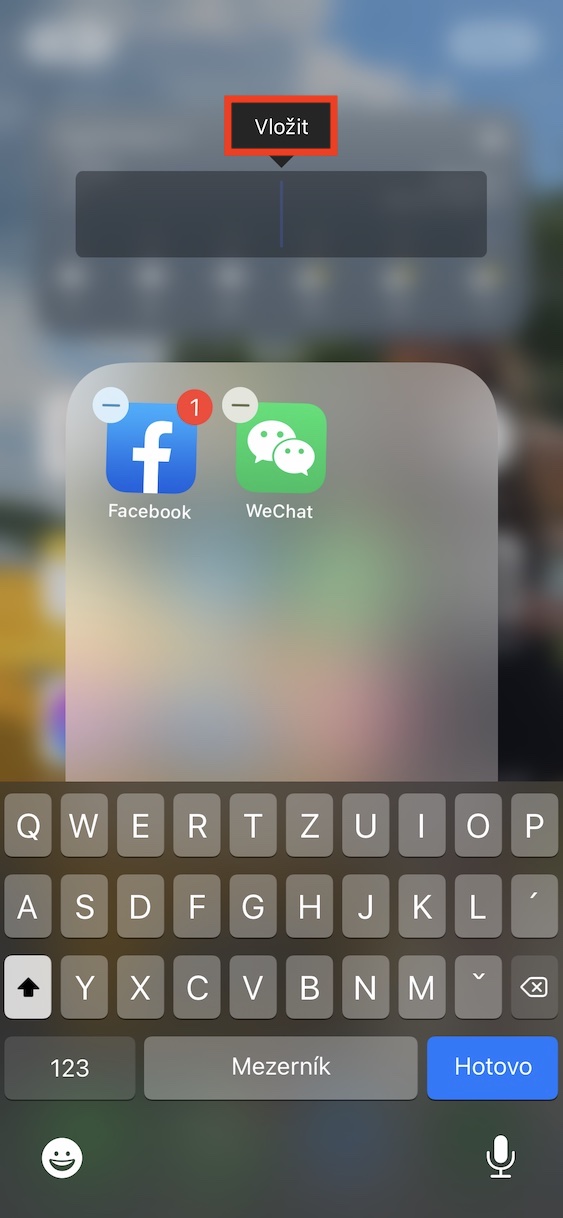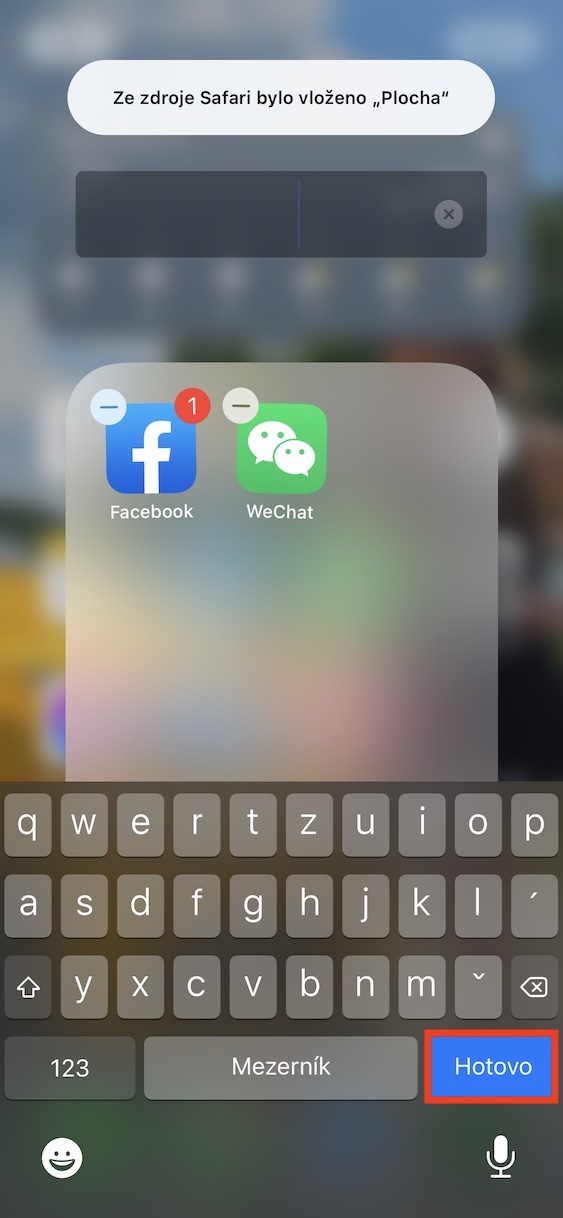iOS 14 作業系統配備了無數不同的功能,使用者可以享受長達數月的時間。至於您第一眼看到的功能,例如在主畫面上新增了應用程式庫,或對小工具進行了徹底的重新設計。好消息是,在 iPhone 上,您可以將這些小部件添加到主螢幕應用程式中。如果您想盡可能地最小化主螢幕,您可以設定自己的圖示並刪除應用程式的名稱 - 請參閱我在下面附加的文章。在本文中,您將學習如何建立沒有名稱的應用程式資料夾。
它可能是 你有興趣
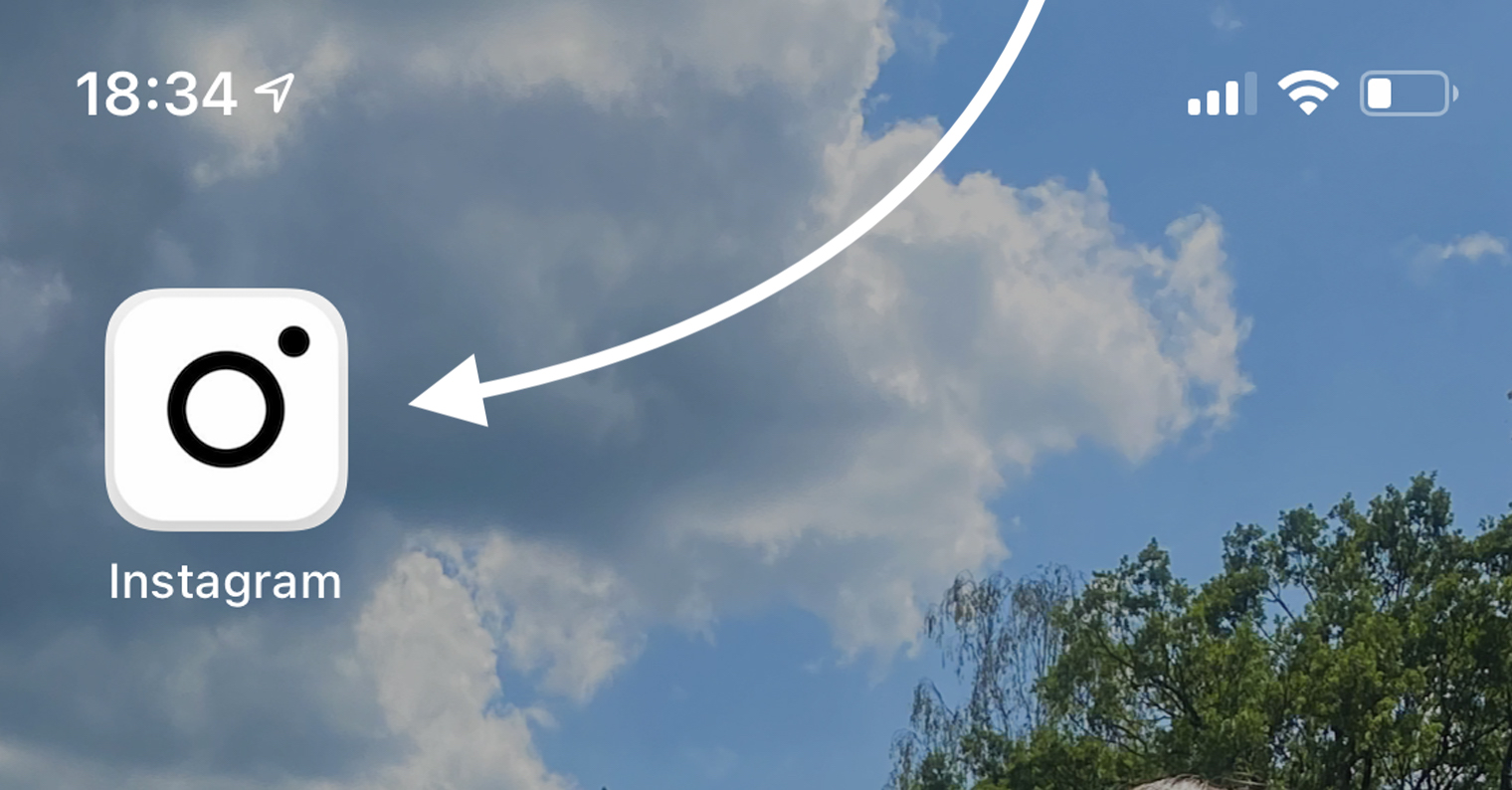
如何在 iPhone 上建立無標題的應用程式資料夾
如果您想在 iPhone 上建立一個無標題的主螢幕應用程式資料夾,這很簡單。只需複製一個特殊的透明字符,然後將其設置在名稱中即可。只需按照以下步驟操作:
- 首先,您需要在 iPhone(或 iPad)上存取。 這個網站。
- 進入後,向下並點擊按鈕 [ ] 選擇文字。
- 這為您標記了提到的那個 括號之間的透明字元。
- 標記完成後,點選括號上方的按鈕 複製。
- 完成此操作後,請返回 主螢幕。
- 然後在主螢幕上的任意位置 握住你的手指 這將帶您進入編輯模式。
- 在編輯模式下,進一步尋找 資料夾, 你想要的 刪除名字 並單擊它。
- 現在在頂部目前名稱 去掉它 – 只需點擊 十字圖標。
- 然後在標題文字方塊中 握住你的手指 並點擊選項 插入。
- 最後,點擊鍵盤 完畢 然後繼續 霍托沃 在右上角。
透過這種方式,您可以在 iOS 或 iPadOS 中建立一個包含沒有名稱的應用程式的資料夾。例如,如果您想要建立一個沒有不必要文字的簡約主螢幕,這非常有用。除此之外,如果您不知道如何命名包含不使用的應用程式的資料夾,則此技巧會派上用場。上述程序,即特殊的透明標誌,已經運行了很長時間。但有時蘋果會在iOS和iPadOS中消除這種“不完美”,然後就需要使用新的透明字元。當然,我們會及時通知您並更新指南。